电脑重装系统的方法有很多种,而一键重装软件让操作变的更简单,就算没有电脑基础也能轻易的重装电脑系统,本文介绍【飞飞一键重装系统软件】重装XP系统的详细方法。适用于系统故障、混乱、速度慢、更换操作系统等情况。
注意事项:
1、飞飞一键重装系统需要一台可以联网可正常启动的电脑。
2、重装XP系统只适用于MBR分区模式(只要是MBR模式的都可以安装,不管是Win7|Win8|win10,软件会自动检测),不适用于品牌电脑预装Win7/Win8/Win10 更改为XP系统。
教程详情:
1、下载【飞飞一键重装系统软件】到电脑中,然后双击打开,然后【点击一键重装系统按钮】如下界面:(运行软件前请先关闭杀毒软件防止干扰)
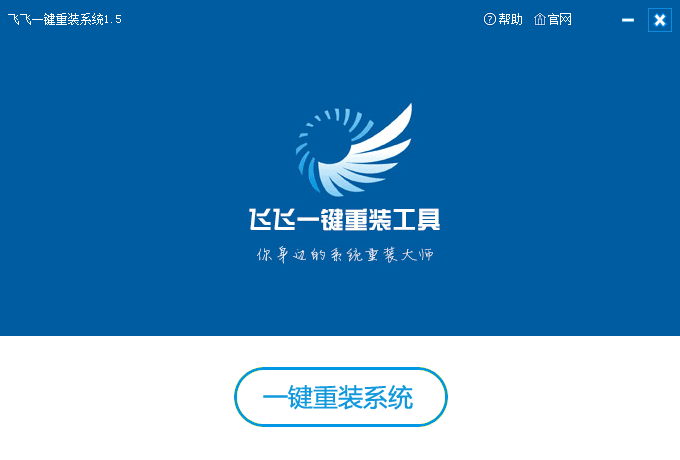
2、这时软件会先进行环境检测,确定电脑是否可以进行系统重装,检测完毕后【点击下一步】;

3、下一步是进行用户资料的一些备份,如果需要请勾选进行备份,不用备份的话取消勾选点下一步,备份完成会自动到下一步;
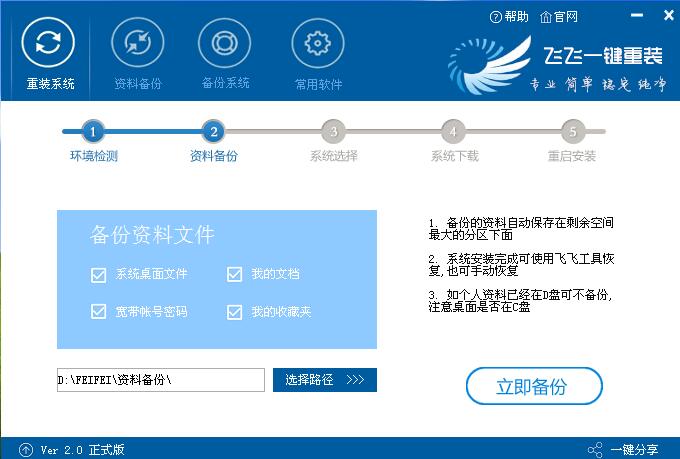
4、到达系统选择界面,飞飞一键重装精选了好用的操作系统,我们选择XP系统,并确认。

5、开始系统下载,下载速度视你的宽带M数而定,耐心等待就行。这里软件提供了重选系统、下载限速等功能,大家酌情使用!
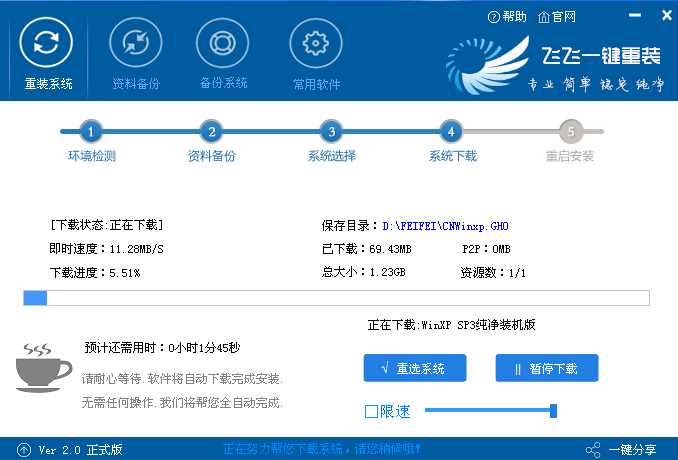
6、下载完成后,20秒倒计时重启开始安装XP系统,如有未保存的任务可以先取消稍后重启;

7、重启后一切是自动的,如下图,自动将进行安装。
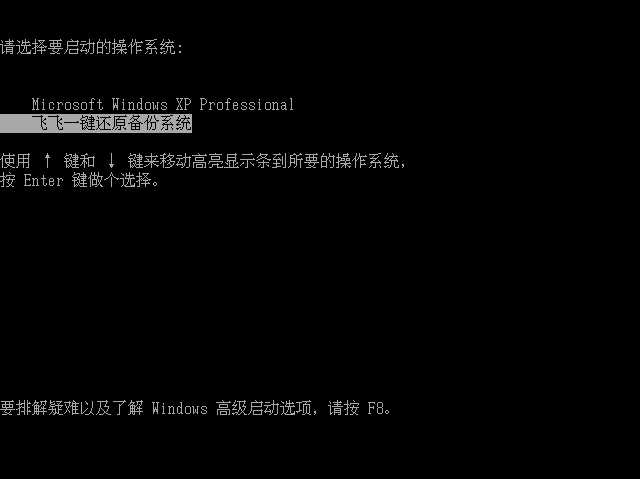
8、之后就是重装过程了,等待片刻,系统就可以安装完成了。
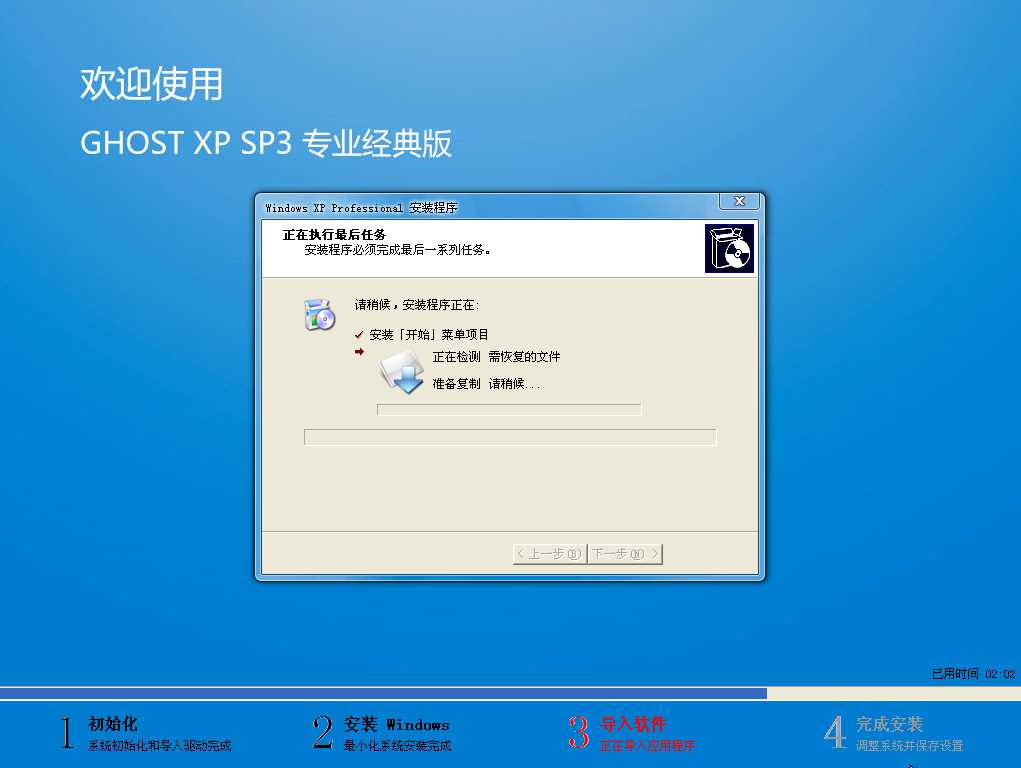
以上就是【飞飞一键重装系统软件】重装XP系统的详细教程了。软件使用很简单,有什么不懂的可以在线留言,小编会及时回复。
分享到: